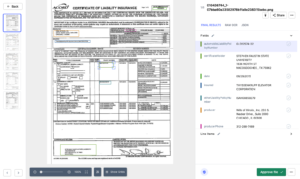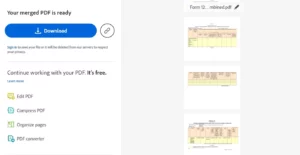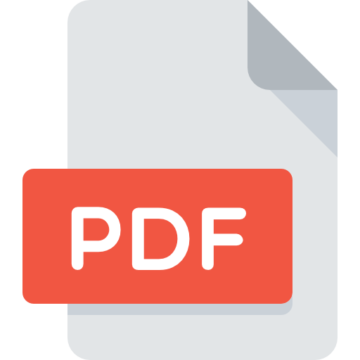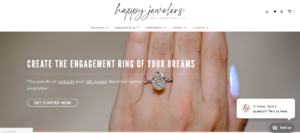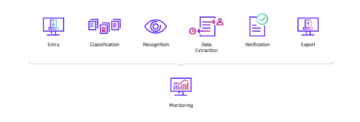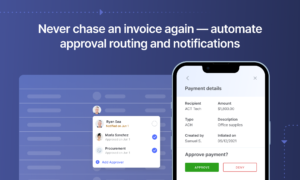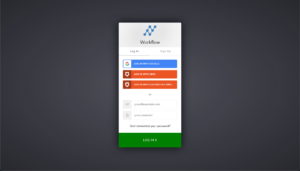ל- Microsoft Power Automate יש ספרייה ענקית של תבניות. בואו נבחר אחד פשוט עבור הדרכה זו, שם אנו נשמור את הקבצים המצורפים של Gmail שלנו בתיקיית Google Drive שלנו.
שלב 1: עבור אל קטע התבניות. אם אתה מחפש "Gmail" אתה אמור למצוא את התבנית עליה אנחנו מדברים בשורה הראשונה. אם לא, גלול למטה כדי לחפש אותו.
שלב 2: לאחר בחירת התבנית, תתבקש לקשר את החשבונות שלך. קשר את החשבונות שלך וכאשר מופיעים שני סימון ירוק מול המחברים, אתה יכול ללחוץ על צור זרימה.
שלב 3: ברגע שתהיה על המסך, תראה את פרטי הזרימה על המסך. בוא נבחר עריכה כדי לראות את זרימת העבודה.
שלב 4: בחר את המשתנים המתאימים. האם אתה רוצה לשקול מיילים רק לתיבת הדואר הנכנס שלך או רק הודעות קידום מכירות? עיין באפשרויות בתפריט הנפתח.
שלב 5: נניח שאתה רוצה לקבל התראה בכל פעם שהזרימה הזו מתרחשת. אני אמשיך ואוסיף עוד שלב שבו אקבל הודעת דוא"ל האומרת, הקובץ המצורף שלך הועלה.
שלב 6: בחר Gmail ובחר שלח אימייל (V2). מלאו את הפרטים.
לגוף האימייל, אל תשכח להסתכל על התוכן הדינמי. אתה יכול להזין את הדוא"ל של השולח, שורת הנושא של הדוא"ל ותוכן דינמי אחר כדי לעקוב אחר ההתראות.
שלב 7: לאחר שתסיים, שמור את זה. בסרגל העליון, לחץ על בודק זרימה כדי לראות אם יש שגיאות או אזהרות. אם לא, עברו לאפשרות הבאה שאומרת Test. נסה לשלוח דוא"ל בדיקה למזהה הדוא"ל שלך המוזכר בשלבים.
שלב 8: כדי לבדוק את התקדמות הזרימה שלך - בחר "הזרימות שלי" ובחר את הזרימה שזה עתה יצרת. בתחתית, תראה כרטיסייה המציגה את היסטוריית הריצה של 28 יום. אם המצב מראה שהצליח, הזרימה שלך פועלת ללא שגיאה.
אתה יכול לבצע שלבים דומים עבור תבניות אחרות. לכל תבניות Microsoft Flow יש שלבים מוגדרים מראש שנוצרו לשימוש קל.
אחד ממקרי השימוש העיקריים עבור Microsoft Power Automate הוא יצירת זרימת תהליכים עסקיים אוטומטיים. כעת, זרימות תהליכים עסקיים יכולים להיות כל דבר:
או כל תהליך אחר שניתן להמיר לתרשים זרימה.
זרימות תהליכים עסקיים מחולקים לשלבים ולשלבים. השלבים הם המחסומים העיקריים. תחת כל שלב, אתה יכול לבצע מספר שלבים. לאחר השלמת כל השלבים, התהליך עובר לשלב הבא.
אתה יכול גם לקבל הסתעפות מותנית, לולאות ומאמתים בזרימה שלך, מה שהופך אותם למתוחכמים יותר לשימוש.
בואו ננסה לראות את כל העבודה שנלווית ליצירת א תהליך עסקי מאפס. בוא ניקח משהו מרגש. בואו ננסה ליצור א עיבוד חשבוניות זרימה ב-Power Automate.
רוצה להשתמש בהתחלה עם אוטומציה של תהליכים עסקיים? בדוק את הננונטים שלנו פלטפורמת אוטומציה חכמה. צור זרימות עבודה, הפוך משימות לאוטומטיות וייעול ביצועים. התחל את תקופת הניסיון שלך עכשיו!
מדריך Microsoft Power Automate: כיצד ליצור זרימת עיבוד חשבוניות מאפס?
עוד לפני שנתחיל לעבוד על התהליך ב-Microsoft Power Automate, נסקור תחילה את כל השלבים, מערכי הנתונים, הטבלאות והמחברים שנדרוש. אנחנו צריכים להגדיר את כל השאר לפני שנתחיל ליצור זרימה עסקית ב-PowerApps.
אז הזרימה שלנו תהיה פשוטה, אנחנו רוצים ליצור זרימה
כאשר אנו מקבלים חשבונית בתיבת הדואר הנכנס שלנו -> חילוץ נתונים מחשבונית -> אחסן מידע בטבלה באקסל
במקרה שלנו, נצטרך את הדברים הבאים:
- מחברים: Gmail, כונן אחד, אקסל
- דגם AI: מודל עיבוד חשבוניות
- לוחות: אקסל עם כותרות מתאימות
אז בואו נתחיל קודם כל ביצירת מודל הבינה המלאכותית.
בניית מודל AI
שלב 1: בחר AI Builder ובחר מותאם אישית כדי לחלץ נתונים ממסמכים סטנדרטיים ולחץ על התחל.
אתה צריך להיות בעל רישיון AI Builder עבור שלב זה
Step2: תופנה לרשימה של פריטי פעולה. בחר את כל האפשרויות הרלוונטיות לך. במקרה שלנו, אנו מניחים שהחשבוניות סטנדרטיות למדי, ולכן נבחר באפשרות הראשונה
שלב 3: הוספת המשתנים
בשלב הבא, בחר את סוג המידע שברצונך לחלץ מהחשבוניות שלך. במקרה זה, תכנון מראש של המשתנים מועיל.
במקרה שלנו, נרצה לבחור שדות עבור מספרי חשבוניות, נתוני חשבוניות וסכום כולל. נוכל גם לבחור בטבלה של עמוד בודד כדי לבחור טבלה שלמה של כל הפריטים המוזכרים בחשבונית.
עבור הטבלה הבודדת, הקפד לציין את מספר העמודות ולשנות את שמה כראוי.
לאחר שציינת את כל המידע שברצונך לחלץ, בחר בוצע ובחר הבא.
שלב 4: הוספת אוספים
אוספים הם קבוצת הקבצים בעלי אותו פורמט. העלה את החשבוניות שלך מאותו ספק באוספים שונים. לאחר העלאת המסמכים, בחר את השדות והטבלאות שישקפו את הערכים הדרושים לך.
פתח כל מסמך שהעלית. בחר זיהוי מילים כדי לראות את השדות שמזוהים אוטומטית. העבר את העכבר מעל השדות שברצונך לבחור. לאחר מכן בחר את הערך עבור כל שדה.
טיפ: עבור הטבלה, הקפד לחלק את הטבלה לעמודות ולכרטיסיות ולתת שם לכותרת כראוי.
בצע את אותם השלבים עבור כל החשבוניות שהועלו בכל האוספים.
שלב 5: לאחר שתסיים, בחר דגם רכבת. לאחר מכן בחר עבור אל הדגמים שלך. הרשימה צריכה להראות את הדגם שלך עם השם שנתת בהתחלה.
אז עכשיו, מודל הבינה המלאכותית שלנו הושלם. בואו ננסה ליצור זרימה שבה נשתמש במודל AI כדי לחלץ נתונים מהקובץ המצורף למייל שלנו ולשמור את המידע באקסל.
שלב 6: עבור אל זרימות, בחר צור זרימה אוטומטית. ובחר את הטריגר שאתה רוצה. במקרה זה, נבחר בקבלת אימייל ב-Gmail ונבחר צור.
שלב 7: תראה זרימה שבה רק טריגר של Gmail נוסף. בחר את האפשרות הנדרשת. אני אוסיף פילטר שבו הוא מעבד מיילים עם חשבוניות בשורת הנושא ויש לו קובץ מצורף.
שלב 8: הוסף את השלב הבא לעיבוד החשבונית באמצעות בונה הבינה המלאכותית. בחר +שלב חדש ובחר בונה AI. בחר "חלץ מידע מותאם אישית ממסמכים" ובחר את מודל הבינה המלאכותית שלך מהתפריט הנפתח. הוסף את סוג המסמך ובחר תוכן מצורף עבור טופס.
שלב 9: בחר פעולה חדשה ובחר Excel. בחר הוסף שורה חדשה כפי שברצונך לחלץ מידע מהחשבונית והוסף את הנתונים לשורה חדשה במסמך Excel שלך.
טיפ: הקפד ליצור את ה-Excel שלך עם שורות ועמודות מתאימות לפני שתתחיל במשימה זו כאן.
שלב 10: הזן את כל מיקומי האקסל שלך, את הטבלה ואת נתוני העמודות מהתפריט הנפתח. כאן תקצה את הנתונים שחולצו מהחשבונית לעמודות הנכונות באקסל שלך.
שלב 11: לאחר שתסיים, בחר שמור ובדוק את הזרימה על ידי שליחת אימייל עם חשבונית למייל המוזכר בתזרים. אתה יכול לבדוק את הפעילות ואת התקדמות הזרימה על ידי בדיקת הזרימות שלי או צג > פעילות זרימת ענן.
על מנת להוסיף עוד בדיקות, אימותים ואישורים, עלינו להוסיף עוד שלבים.
כמה סרטונים קשורים שיכולים לעזור לך ליצור תהליכי תהליכים מתוחכמים של עסקים:
מגבלות השימוש ב-Microsoft Power Automate
קשה למשתמשים הראשונים
Microsoft Power Automate קל לשימוש עבור חיבורים דו-שלביים כמו חיבור YouTube וטוויטר, דוא"ל וצ'אטים צוותים וכו'. אבל התהליך נהיה קשה בהדרגה כאשר אתה מנסה זרימת תהליכים עסקיים. התהליך כולו מוגדר על פני פלטפורמות מרובות ועשוי לדרוש ידע כמו WDL או יצירת קבצי JSON וזה קצת מבלבל עבור לא מקודד.
צריך את Office 365 כדי להשתמש בו
אם הארגון שלך משתמש ב-Microsoft Office 365, נהדר, יהיו לך את רוב הכלים מלכתחילה. אבל אם אין לך אחד, תצטרך לקנות אחד כי כדי להשתמש ב-Microsoft PowerApps אתה צריך רישיון.
צריך גישת מנהל עבור זרימות תהליכים עסקיים
כאשר אתה יוצר זרימת תהליכים עסקיים, אתה תעבוד עם Dataverse (המכונה Common Dataverse קודם לכן) הדורש זכויות אדמין. לא תוכל להשתמש בכל התכונות של זרימות תהליכים עסקיים ללא גישת מנהל.
לא אפליקציה עצמאית
Microsoft Power Automate אינו יישום עצמאי. זה זמין דרך Microsoft Power Apps.
בעיות אבטחה
זרימות העבודה האוטומטיות יכולות לשמש תוקפים כדי להוריד נתוני חברה, לחלץ סיסמאות או לשלוח יישומים זדוניים ללקוחות שלך. במקרה אחד, הודיעה מיקרוסופט שהם מצאו תוקפים מורידים נתונים מארגוני MNC במשך למעלה מ-200 ימים. Microsoft Power Automate זורם לעקוף שערי אבטחה מה שמאפשר לכל אדם שלישי שיש לו גישה לאימייל חברה בודד, לקבל גישה לכל נתוני החברה.
קשה לשלוט בגישה ל-Power Automate
אם החברה שלך מספקת רישיון Office 365 לכל העובדים, ולכמה אנשים יש את היכולת ליצור זרימות עבודה, יהיה קשה לשמור על מגבלות הרישיון.
גיבוי הנתונים נשאר למשך 30 ימים
נתוני זרימת העבודה שלך נשארים במערכת רק למשך 30 יום. זה הופך לקשה אם אתה משתמש בזרימות עבודה לשמירה על יומני ביקורת ולפעילויות הקשורות לציות.
תומך רק בזרימות עבודה עוקבות
כל זרימות העבודה שתיצור ב-Microsoft Power Automate צריכות להיות עוקבות וצריך לבצע שלב אחד אחרי השני. הוספת לולאות היא קשה ולעתים קרובות דורשת עבודה אינטנסיבית.
מגבלות על תהליכי עבודה
אתה יכול להשתמש רק ב-250 פעולות לכל זרימת עבודה (בסביבות 90 עבור משתמשי ניסיון חינם). המגבלה עלולה להתמצות במהירות אם אתה משתמש בלולאות כדי לבדוק את התנאים שוב ושוב.
ניווט לא אינטואיטיבי למשימות פשוטות
Microsoft Power Automate יכול להיות לא אינטואיטיבי בתרחישים מסוימים. לדוגמה,
- חיבורים מתווספים דרך האפשרות תחת נתונים ולא אפשרות המחבר הקיימת בתפריט הניווט.
- אין אפשרות שמירה. יש אפשרות שמירה בשם אך שומרת עותק של זרימת העבודה הקיימת שלך.
- הודעות השגיאה הן תכופות והשגיאה אינה מלווה בהסבר נכון של סיבת השגיאה. אם תשמור מבלי לפתור את השגיאות, תאבד את התהליך כולו.
- זרימות עבודה של Power Automate יכולות לפעול ללא אזהרה ואין אפשרות לעצור זאת.
כלי OCR אינו מתקדם
כלי ה-OCR לחילוץ נתונים תחת AI Builder אינם מתקדמים כמו כלים אחרים הקיימים בשוק. [מָקוֹר]
חומר הדרכה ותמיכת לקוחות אינם עומדים בקנה אחד
חומר ההדרכה הוא כללי מה שמקשה על המשתמש בזמן חדש לנווט. הקורסים שמסופקים על ידי פלטפורמת Microsoft Power Automate הם גם בסיסיים. התוכן שנוצר על ידי מומחי תוכן ב-YouTube ובערוצים אחרים עדיף על תיעוד. תמיכת הלקוחות מצביעה על המאמרים הגנריים מבלי לצלול לסוגיית הליבה. [מָקוֹר]
לא ניתן לשלוח פלט מזרימה אחת לזרימה השנייה
אינך יכול להוסיף זרימה שנייה כדי להמשיך לאחר הזרימה הראשונה שלך, ולכן אם אתה רוצה להוסיף שלבים נוספים לזרימה הראשית שלך, תצטרך ליצור זרימת עבודה חדשה מההתחלה.
עבודה ללא הגבלות עם Nanonets. חלץ נתונים באמצעות תוכנת OCR מתקדמת והפוך תהליכים לאוטומטיים עם זרימות עבודה מתקדמות. התחל עם Nanonets עוד היום.
ננונטים לאוטומציה של זרימת תהליכים עסקיים
Nanonets היא פלטפורמת אוטומציה ללא קוד המסייעת לעסקים לבצע אוטומציה של משימות ידניות עם זרימות עבודה חכמות ללא צוות ה-IT. Nanonets מספקת למשתמשים שלה ממשק אינטואיטיבי, מודולי גרירה ושחרור ותמיכת לקוחות נרחבת כדי להפוך את אוטומציה של זרימת תהליכים עסקיים לפשוטה. יתר על כן, אתה יכול להגדיר Nanonets ביום אחד ללא כל עזרה חיצונית!
Nanonets היא פלטפורמה מאובטחת עם הסמכת GDPR ו-SOC2. עם אפשרויות גישה מבוססות תפקידים, אתה יכול לשלוט מי יכול ליצור זרימות עבודה ולקבל גישה לנתוני החברה.
להלן כמה תכונות שהופכות את Nanonets לבחירה מושלמת עבור אוטומציה של תהליכים עסקיים:
- עורך חזותי מודרני של ממשק משתמש עם רכיבי גרירה ושחרור ליצירת זרימות עבודה לפי בחירתך
- API מתקדם של OCR אשר מחלץ נתונים ברמת דיוק של מעל 95%.
- משתלב עם 5000+ יישומים באמצעות API ו-Zapier.
- בהחלט אין קוד סביבה - אין צורך לכתוב קוד אחד כדי להפוך את התהליך העסקי לאוטומטי
- זמין בענן ואפשרויות אירוח מקומיות בהתאם לדרישות שלך.
- שמור על יומני נתונים עבור כל פעולה שנעשית בפלטפורמה והיה מוכן לביקורת בכל פעם.
- מסור עדכונים אוטומטיים לבעלי עניין רלוונטיים ישירות בתיבת הדואר הנכנס שלהם
- בקרת גישה מבוססת תפקידים להגבלת גישה לפלטפורמה ולשיפור האבטחה
- אין חיובים נסתרים
- תמיכה בצ'אט מקוון 24×7 ומנהלי לקוחות אישיים
- בחר מתוך תבניות מובנות מראש או צור תבניות משלך תוך פחות מ-15 דקות
ננונטים הוא דירוג 4.9 ב-Capterra וב-G2. למעלה מ-1000 ארגונים גלובליים משתמשים בננונטים כדי להפוך תהליכי מסמכים ידניים לאוטומטיים. ניתן להשתמש בננונטים בכל תעשיות כמו פיננסים, לוגיסטיקה, בנקאות, BPO כדי לבצע אוטומציה של תהליכים כמו
- שילוב לקוחות
- תהליכי KYC
- חשבונות זכאים
- אימות מסמכים
- חילוץ מידע
- שיפור נתונים
- אישורים
- ניהול הוצאות
- אוטומציה לתשלומים
- ניהול מסמכים
- דיגיטציה של מסמכים
ועוד.
אם אתה עובד עם חשבוניות וקבלות או דואג לאימות מזהה, בדוק את Nanonets OCR מקוון or מחלץ טקסט PDF כדי לחלץ טקסט ממסמכי PDF בחינם. לחץ למטה למידע נוסף על Nanonets Enterprise Automation Solution.
אוטומציה של חשבוניות על Nanonets לעומת Power Automate
כבר ראינו את השלבים לאוטומציה של עיבוד חשבוניות ב- Power Automate במדריך שהוזכר לעיל. בוא נראה איך עושים את זה ב- Nanonets.
הדרכה: עיבוד חשבוניות אוטומטי על ננונטים
שלב 1: היכנס לחשבון שלך
היכנס לחשבון Nanonets שלך. תראה מסך דומה לזה שמוצג באיור למטה.
התמקד בחלק התחתון של המסך שאומר, בחר להתחיל. בחר חולץ "חשבוניות" בנוי מראש מהמסך.
שלב 2: הוסף את החשבוניות למודל החשבוניות שהוכשר מראש
לאחר שתבחר את החשבוניות ואת דגם החילוץ המוכן מראש, תראה מסך כמו זה שמוצג באיור למטה. תצטרך להעלות את החשבוניות שלך בשלב הבא שלך.
בחר לחצן +העלה קבצים לייבא את החשבוניות שלך. Nanonets מאפשרת לך להעלות את החשבוניות שלך מאימייל, DropBox, Google Drive, מהמכשיר שלך, דרך Zapier או ליצור שילוב API משלך מבלי לכתוב קוד אחד. בחר את מקור הנתונים לבחירתך והעלה חשבוניות.
לאחר שתבחר את החשבוניות שלך ובחר בהעלאה, המתן דקה או שתיים בזמן שהקבצים מועלים. לאחר ההעלאה, תראה את כל הקבצים שלך באפליקציה כך:
אם ברצונך להעלות קבצים נוספים, בחר באפשרות +העלה קבצים כפתור בתחתית.
שלב 3: בדוק את כל התוויות
מודל החשבוניות שואב את כל המידע הדרוש מהחשבוניות שלך. אתה יכול לבדוק את כל הנתונים והתוויות שלהם כאשר אתה לוחץ על קובץ כלשהו.
לאחר פתיחת הקובץ, תוכל לראות את כל הנתונים שחולצו, התוויות שלהם ומיקומם במסמך במסך הצד השמאלי.
שלב 4: אשר את הקבצים
לאחר שתסיים עם כל השינויים, אשר את הקובץ כדי לשמור את כל השינויים שלך. לאחר שתעשה זאת, תראה שהקובץ המסוים מאומת. יש סימון מול המסמך בעמודה סקירה ידנית.
אתה יכול לבחור לבדוק ידנית את כל החשבוניות או להמשיך ולחלץ את הנתונים מהקבצים.
כדי לחלץ נתונים, בחר את ה הורד לחצן נתונים שחולצו בתחתית המסך. אתה תראה מסך כזה. בחר את השדות שאתה רוצה בקובץ שחולץ או שאתה יכול לבחור לייצא את כל השדות כדי לחלץ את כל הנתונים שחולצו.
לאחר שבחרת את השדות שברצונך לייצא, גלול מטה כדי לבחור את סוג הקובץ.
לחלופין, אתה יכול גם להשתמש בזרימות עבודה של ייצוא אוטומטי שישלחו נתונים שחולצו למקורות הנתונים שנבחרו באופן אוטומטי.
מאפשרות זרימת עבודה משמאל, אתה יכול להוסיף צ'קים נוספים עבור מודל עיבוד החשבוניות שלך.
שיפור איכות הנתונים
אתה יכול לשפר את הנתונים שחולצו עם אפשרויות זמינות.
אוטומציה של אישור
הוסף שלבים להוספת בעלי עניין לאישור, תנאי ההתאמה לחשבוניות ממסד הנתונים שלך, אימות ספקים וסימון חשבוניות שגיאות בהתבסס על הכללים.
אפשרויות ייצוא
אתה יכול לייצא את הנתונים שלך בפורמטים שונים ולחבר את Nanonets לתוכנה שתבחר עם שילובי API.
Nanonets לעומת Power Automate
ראינו כיצד לבצע משימה דומה על Nanonets ו-Power Automate. דרך השלבים ראינו כמה הבדלים באופן שבו הפלטפורמות פועלות. כאן, בטבלה שלהלן, נדון בהשוואת פלטפורמות Microsoft Power Automate ו- Nanonets.
|
ננונטים |
כוח אוטומציה |
|
|
ידידותי למשתמש |
קל מאוד לשימוש עם עורך ויזואלי וממשק אינטואיטיבי. |
יכול להיות מבלבל עבור משתמשים בפעם הראשונה שכן מספר שלבים מבוצעים על פני פלטפורמות שונות, למשל. Power Automate, Power Apps, Dataverse |
|
מומחיות קידוד |
פלטפורמת ללא קוד. אין צורך לכתוב שורת קוד אחת. |
גרור ושחרר אבל בין אפליקציות מרובות עלול להיות מבלבל |
|
ניסיון חינם |
כן. מודל חינמי לנצח קיים גם כן. |
דגם חינם אבל אתה צריך לעבוד עם סביבת Microsoft ואפליקציות מוגבלות. |
|
אבטחה |
פלטפורמה מאובטחת עם הסמכת SOC2 ו-GDPR, גישה מבוססת תפקידים וסביבת נתונים מבוקרת. |
פלטפורמה מאובטחת אך יכולה לשמש תוקפים כדי לחלץ מידע על החברה כאשר זרימות עוקפות את דרישות האבטחה. |
|
נגישות |
נתונים בענן נגישים בקלות למשתמשים בדרכים. |
לנתונים המאוחסנים בענן ניתן לגשת למשתמשים באמצעות אפליקציה. |
|
מוּרכָּבוּת |
עם אפשרויות גרירה ושחרור, זוהי תוכנה קלה לשימוש. אפילו את כל זרימות העבודה המורכבות ניתן ליצור ללא כל קוד. |
קשה לבצע אוטומציה של תהליכים מורכבים. ידרוש מפתח להקים תהליכים מורכבים. |
|
ואינטגרציות |
ניתן לשלב עם 5000+ אפליקציות דרך Zapier. |
יכול להשתלב עם 500+ מחברים עד עכשיו. |
|
יכולות OCR |
API OCR איכותי עם דיוק של מעל 95% |
יכולות OCR מעולות |
|
תהליכי עבודה של תהליכים עסקיים |
יכול לשמש לאוטומציה של חלקים ידניים של תהליכים עסקיים כמו מסמכים, אישורים, ניהול אירועים וכו'. |
יכול לשמש לאוטומציה של תהליכי לכידת נתונים עם אפליקציות חזיתיות, ולהפוך תהליכים ואישורים של מסמכים לאוטומטיים. |
|
מחיר כרטיס |
תוכניות תמחור שקופות וקלות. תוכניות מתחילות מ-$499 לחודש עם יותר מ-$0.1 לעיבוד כל מסמך נוסף. אפשרויות מותאמות אישית זמינות. |
ארבע דרכים לקבל גישה ל-Microsoft Power Automate. ישנן מספר אפשרויות רישוי. תשלום לזרימה מתחיל ב-$500 לחודש עם תוספות נוספות ליכולות OCR ($500 לחודש) ויכולות RPA ($100 לזרימה לחודש) שמוסיפות למחיר. |
|
תמיכה |
תמיכה בצ'אט 24×7, תמיכה בדוא"ל ומנהל לקוחות נפרד כדי לפתור את כל השאלות. |
אין תמיכה בצ'אט חי. אפשרויות תמיכה ישירה מתחילות מ-$180 לחודש. |
רוצה לבצע אוטומציה של משימות ידניות שחוזרות על עצמן? חסוך זמן, מאמץ וכסף תוך שיפור היעילות!
האם Power Automate היא בחירה נכונה עבורך ועבור העסק שלך?
האם Microsoft Power Automate היא בחירה טובה עבור העסק שלך תלוי במספר גורמים המוזכרים להלן:
זמינות המפתחים בצוות שלך
ייתכן שאדם שאינו מקודד לא יוכל להשתמש ב-Microsoft Power Automate במלוא יכולתו. תצטרך להקצות כמה משאבי מפתחים כדי לבצע פעולות מורכבות, לתקן שגיאות, לשלב כלים ולתחזק משתנים לפי הצורך.
תַקצִיב
Microsoft Power Automate מתכננת תחת קטגוריות לכל משתמש ולכל זרימה. לכל משתמש, לתוכניות יש ביצועים נמוכים. לתוכניות לזרימה יש את הביצועים הגבוהים ביותר, אך התוכנית עולה בסביבות $100 לזרימה לחודש. המחיר הזה יעלה עם תוספות כמו בונה AI ויכולות RPA נוספות. אם ניקח בחשבון 10 זרימות עם בונה בינה מלאכותית, המחיר מגיע ל-$1500 לחודש. והוא ממשיך לגדול מכיוון שאינך יכול לשלוט מי יוצר זרימת עבודה חדשה.
לעומת זאת, כלים כמו Nanonets עולים $499 לחודש. בדוק את תוכניות התמחור של Nanonet.
דרישות
האם אתה צריך לחבר כלים פשוטים או שאתה רוצה לבצע משימות מורכבות? האם אתה צריך את זה כדי להפוך תהליכי מסמכי נייר לאוטומטיים, לבנות אפליקציות חזיתיות לעובדים, לחבר תוכנות עסקיות וכו'? בהתבסס על הדרישה שלך, עליך להעריך כלים אחרים יחד עם Microsoft Power Automate, לדרג את החוויה שלך ולבחור את החלופה.
אתה יכול לשקול תוכנת אוטומציה קלה לשימוש כמו Nanonets. התחל את תקופת הניסיון בחינם or בקש סיור מוצרים בחינם.
סביבת מיקרוסופט
אם אתה כבר משתמש בסביבת Microsoft, מעבר ל-Power Automate יכול להיות בחירה קלה שכן Microsoft Power Automate משתלב בקלות עם מוצרי Microsoft קיימים. זה יכול להיות קצת יותר מסובך לחבר אפליקציות אחרות, ולפעמים המחברים לא עובדים טוב ואתה עלול בסופו של דבר לאבד נתונים.
פיקוח על צוות IT
על מנת למנוע חיובי יתר של רישיונות, צוותי IT צריכים לפקח על פעילות החשבון, להישאר ערני לגבי מי שיוצר זרימות עבודה ולנסות להמשיך ולבדוק זרימות עבודה זדוניות. צוות ה-IT צריך לבצע באופן פעיל משימות אלה כדי למנוע פעילויות דיוג.
אבטחה חזקה
כפי שדיברנו למעלה, ל- Microsoft Power Automate יש כמה פרצות אבטחה. על מנת למנוע את זה, עליך לבצע בדיקת אבטחה חזקה מאוד, צוות פעיל שמחפש חריגות ולנטר את השימוש בחשבון על בסיס קבוע.
אם יש לך משאבים ייעודיים, Microsoft Power Automate עשויה להיות בחירה טובה עבורך.
דרישה ליכולות OCR
ל- Microsoft Power Automate יש OCR API תחת בונה AI. מודל ה-OCR אינו משתווה לספקים אחרים בשוק כמו Nanonets. אם אתה מסתמך מאוד על תכונות ה-OCR כדי להפוך את התהליכים הידניים שלך לאוטומטיים, אתה יכול לבחור באפשרויות כמו Nanonets.
השתמש בתוכנת OCR כדי לחלץ נתונים ברמת דיוק של מעל 95%. התחל את תקופת הניסיון בחינם or בקש סיור מוצרים בחינם.
זמן ליישם
עם דרישות אדמין, היישום של Microsoft Power Automate יכול להתעכב. אם אתה רוצה להתחיל מיד ללא עיכובים, ייתכן שזו לא הבחירה הנכונה עבור העסק שלך.
אפילו עם העידונים שהוזכרו לעיל, הצוות שלך חייב להעריך את Microsoft Power Automate על בסיס כל הדרישות שלך ואז להגיע לפתרון. לפי המצביעים, Microsoft Power Automate עשויה להיות בחירה טובה עבור ארגונים המשתמשים בסביבת Microsoft, שיש להם הרבה צוות IT להתעלם מהיישום, פחות זרימות ותקציבים גבוהים.
סיכום
אוטומציה של תהליכים עסקיים תהפוך להכרח עבור עסקים בעתיד בשל כל שיפור היעילות, הפרודוקטיביות והאבטחה. השוק עדיין בשלב מתהווה וישתפר עם הזמן עם תכונות ושיפורים טובים יותר. עסקים צריכים להתחיל לאמץ את הטכנולוגיה עכשיו כדי לקצור את היתרונות בעתיד.
בבלוג זה, הערכנו שתי תוכנות, Microsoft Power Automate ו- Nanonets עבור אוטומציה של תהליכים עסקיים. ראינו הדרכות כיצד לבצע אוטומציה של חשבוניות בשתי הפלטפורמות.
ל- Microsoft Power Automate יש הרבה מה להציע לארגונים, החל מאינטגרציות חזקות ועד אפשרויות קישוריות משופרות (יותר כמו Zapier!). ככל שהתוכנה תמשיך להתפתח, יהיה מעניין לראות מה יהיו התוספות החדשות לפלטפורמה.
שאלות נפוצות
האם Microsoft Power Automate בחינם?
Microsoft Power אינו חינמי עבור כל המשתמשים. אתה יכול להשתמש בגרסה החינמית כדי לגשת לפלטפורמת Microsoft Power Automate עם יכולות מוגבלות. הפלטפורמה היא בחינם אם לארגון שלך יש גישה באמצעות מנוי Microsoft Office 365.
מה זה Power Automate לעומת Microsoft Flow?
Microsoft Flow היא הגרסה הישנה יותר של Microsoft Power Automate. בצד המיתוג, אין הבדל בין Microsft Flow ל-Microsoft Power Automate, אבל יש כמה הבדלים בין שתי הפלטפורמות אם נסתכל על כמה תכונות.
ל-Microsoft Power Automate יש פריסת ענן ואינה מעמיסה על המערכות שלך כפי שעשתה Microsoft Flow. Microsoft Power Automate היא סביבת קוד נמוכה בהשוואה למקבילתה הקודמת, Microsoft Flow. Microsoft Flow הייתה מונעת יותר ליצירת זרימות עבודה מבוססות כללים ואילו Microsoft Power Automate מכוונת לאוטומציה משופרת של תהליכים רובוטיים ללא השגחה בארגונים.
מה יכול Microsoft Power Automate להפוך לאוטומטי?
Microsoft Power Automate יכולה להפוך כל סנכרון נתונים בין 500+ מקורות נתונים שונים, ליצור אפליקציות חזיתיות לאיסוף נתונים יעיל, להפוך תהליכים ידניים לאוטומטיים ולשלוח התראות בזמן אמת לבעלי עניין נדרשים. Microsoft Power Automate יכולה להפוך כל תהליך לאוטומטי לפי הצורך.
כן, Power Automate הוא כלי אוטומציית תהליכים רובוטי. ניתן להשתמש בו כדי להפוך כל דבר לאוטומטי, החל מסנכרון נתונים ועד לתהליכים מורכבים מרובי שלבים כמו ניהול חשבוניות, אישורים ועוד.
מה ההבדל בין Power Apps ל-Power Automate?
Microsoft Power apps מכוונות ליצירת ממשק משתמש חזיתי לאיסוף נתונים יעיל באמצעות מחברים. Microsoft Power Automate מעניקה למשתמשים את היכולת להשתמש בנתונים מהממשק כדי לבצע פעילויות נוספות כמו אחסון, ניתוח או שיפור.
האם Power Automate היא הבחירה הנכונה לעסקים קטנים?
Microsoft Power Automate דורש משאבים רבים כדי לבצע תהליכים אוטומטיים בצורה מושלמת. בהתחשב בתקציבים הגבוהים, בדרישות המפתחים ובדרישות האבטחה המתקדמות, ייתכן שזו לא הבחירה הטובה ביותר עבור עסקים קטנים.
ננונטים מקוון OCR ו- OCR API מקוון יש הרבה מעניינים להשתמש במקרים that יכול לייעל את ביצועי העסק שלך, לחסוך בעלויות ולהגדיל את הצמיחה. תגלה כיצד מקרי השימוש של Nanonets יכולים לחול על המוצר שלך.
- AI
- AI & Machine Learning
- איי אמנות
- מחולל אמנות ai
- איי רובוט
- בינה מלאכותית
- הסמכת בינה מלאכותית
- בינה מלאכותית בבנקאות
- רובוט בינה מלאכותית
- רובוטים של בינה מלאכותית
- תוכנת בינה מלאכותית
- blockchain
- blockchain conference ai
- קוינגניוס
- בינה מלאכותית של שיחה
- קריפטו כנס ai
- של דאל
- למידה עמוקה
- גוגל איי
- למידת מכונה
- אפלטון
- plato ai
- מודיעין אפלטון
- משחק אפלטון
- אפלטון נתונים
- פלטוגיימינג
- סולם ai
- תחביר
- זפירנט